2.1.基本信息的录入
2.1.1基本信息录入概述
所谓基本信息,就是布账宝实现信息化管理的基本信息,用户最好应该首先建立相应的基本信息,以备在以后的日常操作中随时调用,更利于高效地实施信息化管理。当然,用户业在具体的使用中也可以录入。
2.1.2布料分类
第一:依次点击【基本信息】-【布料分类】,进入“布料分类”工作界面(见图2.1)。布料分类信息的建立,是建立信息的第一步。
图2.1
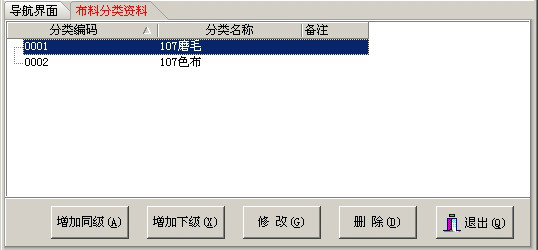
第二:点击底部选择按钮中的【增加同级】(快捷键Alt+A),出现“布料分类编辑器”界面(见图2..2),输入需要增加的“分类名称”,然后点击【新增】(快捷键Alt+A)是增加下一个分类名称,点击【确认】(快捷键Alt+Y)是保存后退出,点击【取消】(快捷键Alt+Q)是不保存退出。
提示:“分类编码”和“拼音编码”由系统自动生成,“备注”项目可以根据自己的需要填入,也可以不填,以下相同。
图2.2
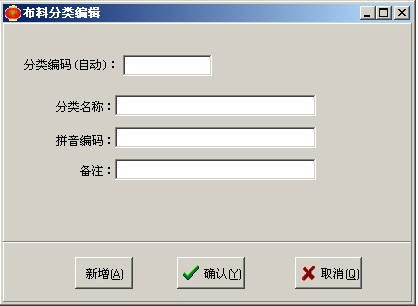
第三:点击底部选择按钮中的【增加下级】(快捷键Alt+X),出现“布料分类编辑器”界面(见图2..2),输入需要增加的“分类名称”,然后点击【新增】(快捷键Alt+A)是增加下一个分类名称,点击【确认】(快捷键Alt+Y)是保存后退出,点击【取消】(快捷键Alt+Q)是不保存退出。
提示:选择“增加下级”前,请注意首先选对需要增加下级的相应分类。
第四:若需要对所增加的分类进行修改,请点击底部选择按钮中的【修改】(快捷键Alt+G),出现“布料分类编辑器”界面(见图2..2),输入要修改的“分类名称”,然后点击【确认】(快捷键Alt+Y)是保存后退出,点击【取消】(快捷键Alt+Q)是不保存退出。
第五:若需要对所增加的分类进行删除,请点击底部选择按钮中的【删除】(快捷键Alt+D),继续点击确认后,若该分类还未开始使用,则允许删除,若该分类已经开始使用,则系统为了保证数据的安全,将不能删除,并提示“已使用不能删除”。
第六:若需要退出“布料分类”界面,请点击底部选择按钮中的【删除】(快捷键Alt+Q)
2.1.3布料信息
第一:依次点击【基本信息】-【布料信息】,进入“布料信息”工作界面(见图2.3)。布料信息项目分为“布料查询”、“新增布料”、“修改布料”、“删除布料”、“导出EXCEL”、“退出”。
图2.3
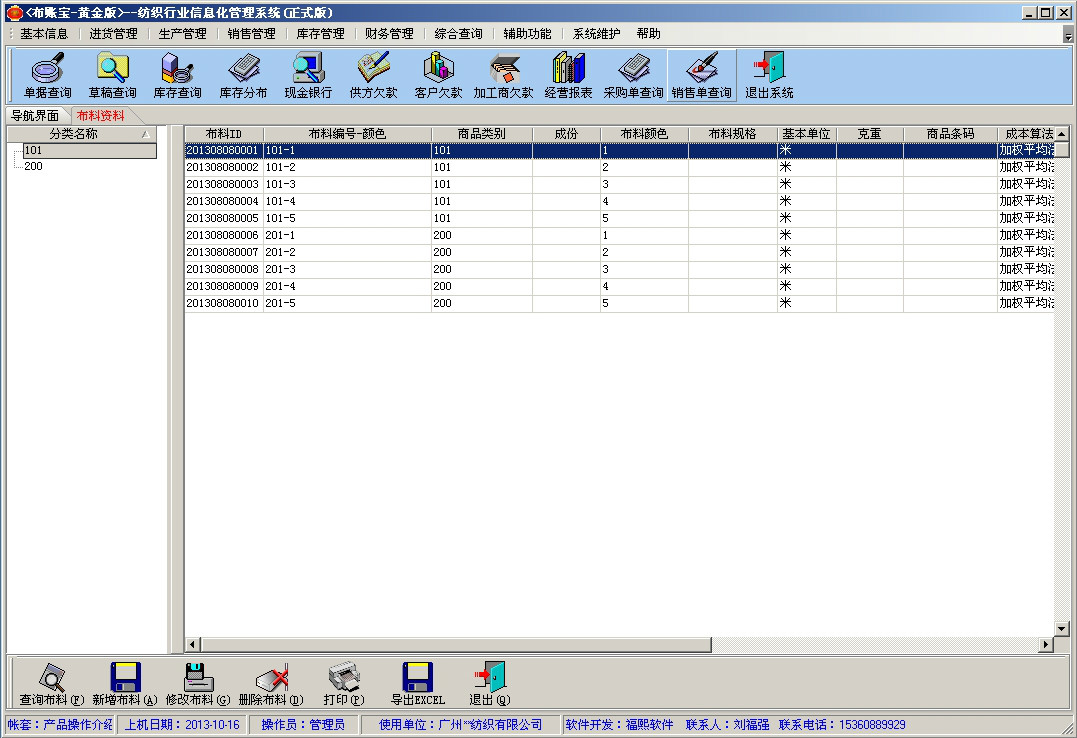
第二:若需要增加布料信息,请点击底部选择按钮中的【新增布料】(快捷键Alt+A),进入“商品资料编辑”界面(见图2.4)。然后在 “布料类别”项选择类别,在 “布料颜色”项输入颜色,“拼音编码”项目将自动生成,在“基本单位”项选择正确的单位,在“商品条码”项输入商品的条码,在“布料规格”项输入布料的规格,菜单中的其他项目则按自己的要求可填可不填。若需要继续增加新的布料信息,则选择【增加并复制】或【增加】,继续进行增加布料信息。最后选择【确定】,系统将保持增加的布料信息,并退出“商品资料编辑器”。
所增加的布料信息,将出现在布料信息的窗口列表中。
图2.4
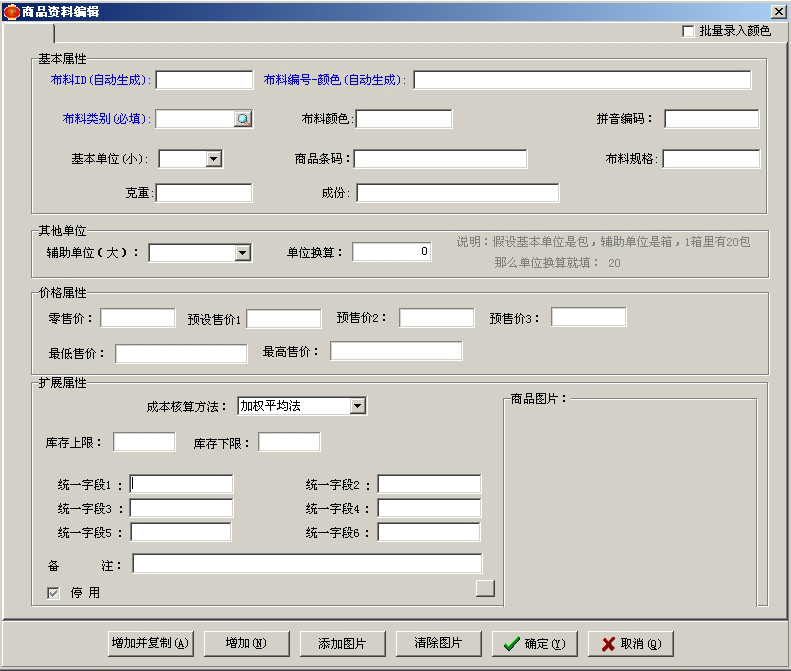
第三:若需要修改布料,首先选中需要修改的布料信息,然后点击底部选择按钮中的【修改布料】(快捷键Alt+G),再次出现“商品资料编辑”界面(图2.4),具体修改操作,请参见上一步操作。
第四:其他布料信息的项目【布料查询】、【删除布料】、【导出EXCEL】、【退出】请参照“新增布料”的操作,在此不一一详述。
2.1.4仓库分类
依次点击【基本信息】-【仓库分类】,进入“仓库分类”工作界面(见图2.5),可以增加仓库资料,修改仓库资料,删除仓库资料,具体操作请参考2.1.2。仓库分类录入后,以后就在布料的管理上就可以直接选择相应的仓库类别,也可以在以后的实际应用中再录入。
图2.5
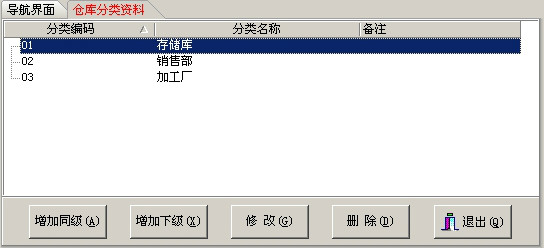
2.1.5仓库信息
依次点击【基本信息】-【仓库信息】,进入“仓库资料”工作界面(见图2.6),可以增加新仓库,修改仓库,删除仓库(若改仓库已使用则不允许删除),具体操作请参考2.12。仓库资料录入后,以后就在布料的管理上就可以直接选择具体的某一个仓库,也可以在以后的实际应用中再录入。
图2.6
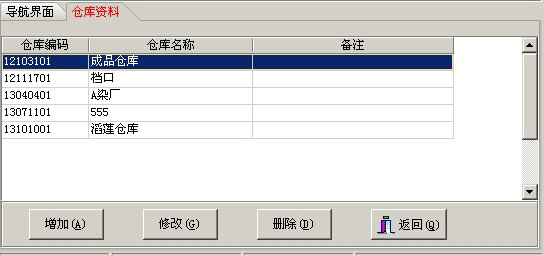
2.1.6供应商资料
第一:依次点击【基本信息】-【供应商资料】,进入“供应商资料”工作界面。
第二:若需要增加供应商信息,请点击底部选择按钮中的【新增】(快捷键Alt+A),出现“供应商资料编辑”窗口(见图2.7),依次填入详细的供应商信息,录入完成,点击【增加】则自动保存后增加下一个供应商信息,直接点击【确定】保存后退出“供应商资料编辑”窗口(图2.7)。供应商资料录入后,以后在商品的出入库管理上就可以直接选择相应的供应商。
图2.7

2.1.7客户资料
依次点击【基本信息】-【客户资料】,进入“客户资料”工作界面(见图2.8),可以新增、查询、删除,打印预览、返回等操作,具体操作请参考2.1.6。客户资料录入后,在以后的销售管理中,就可以直接选择相应的客户,也便于对客户的查询和管理,也可以在以后的实际应用中再录入。
图2.8
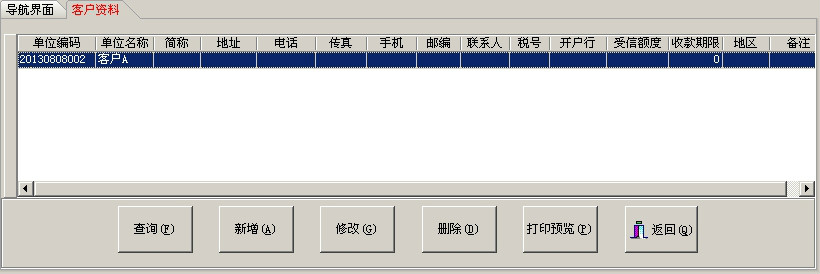
2.1.8加工商资料
依次点击【基本信息】-【加工商资料】,进入“加工商资料”工作界面(见图2.9),可以新增、查询、删除,打印预览、返回等操作。加工商资料录入后,在以后的商品管理中,就可以直接选择相应的加工商,方便对加工商的查询和管理,也可以在以后的实际应用中再录入。
图2.9
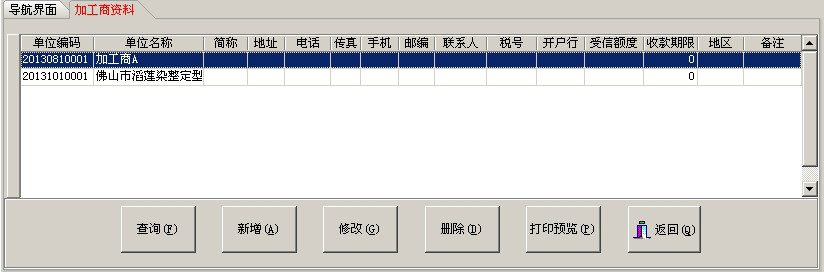
2.1.9地区信息
依次点击【基本信息】-【地区资料】,进入“地区资料”工作界面(见图2.10),可以增加、增加下级、修改、删除,退出等操作。地区信息录入后,在以后的销售管理中,就可以直接选择相应的地区,方便对产品进行区域性分析。
图2.10
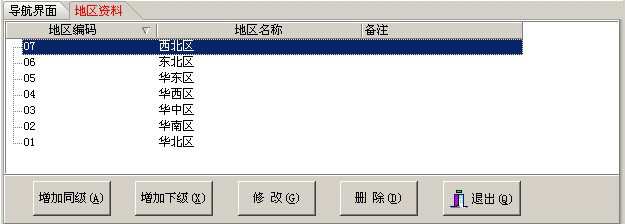
2.1.10计量单位
依次点击【基本信息】-【计量单位】,进入“基本单位资料”工作界面(见图2.11),可以增加、删除等操作。计量单位录入后,在以后的商品管理中,就可以直接选择相应的计量单位,方便对产品的核算和管理。
图2.11
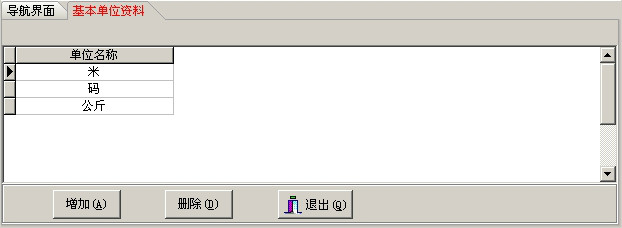
2.1.11辅助单位
依次点击【基本信息】-【辅助单位】,进入“辅助单位资料”工作界面(见图2.12),可以增加、删除等操作,也可以在以后的实际应用中再录入。
图2.12
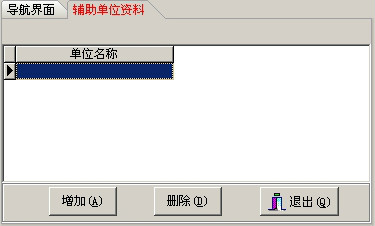
2.1.2员工信息
依次点击【基本信息】-【员工信息】,进入“员工信息”工作界面(见图2.13),可以进行查询、增加、修改、删除、打印等操作。员工信息录入后,在以后的布账宝操作员的分配和管理上,就可以直接选择相应的员工,同时也方便对员工进行管理,也可以在以后的实际应用中再录入。
图2.13

「该帖子被 admin 在 2013-12-15 16:30:29 编辑过」









